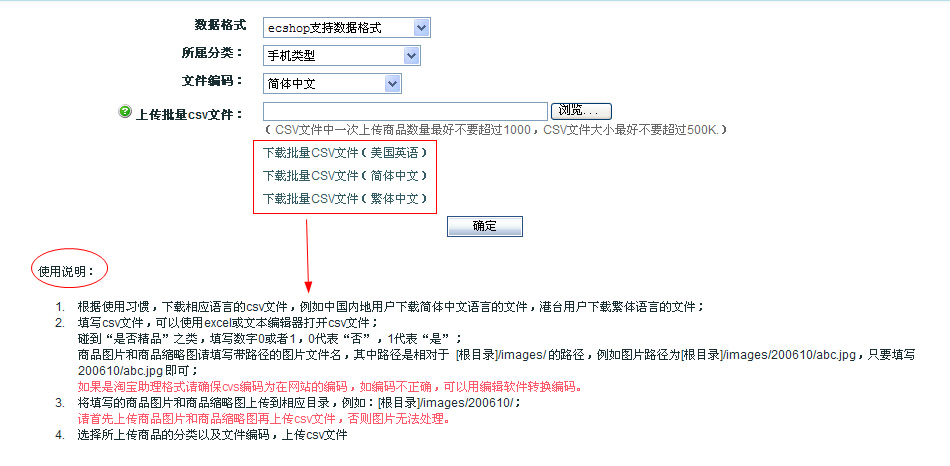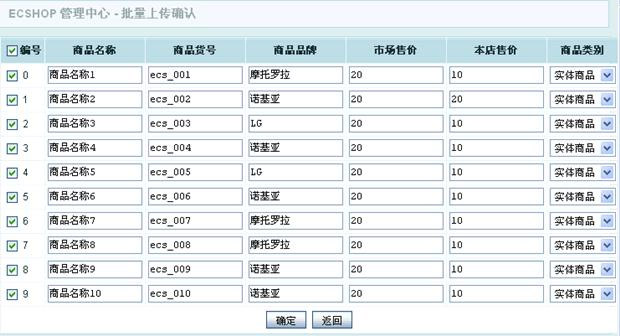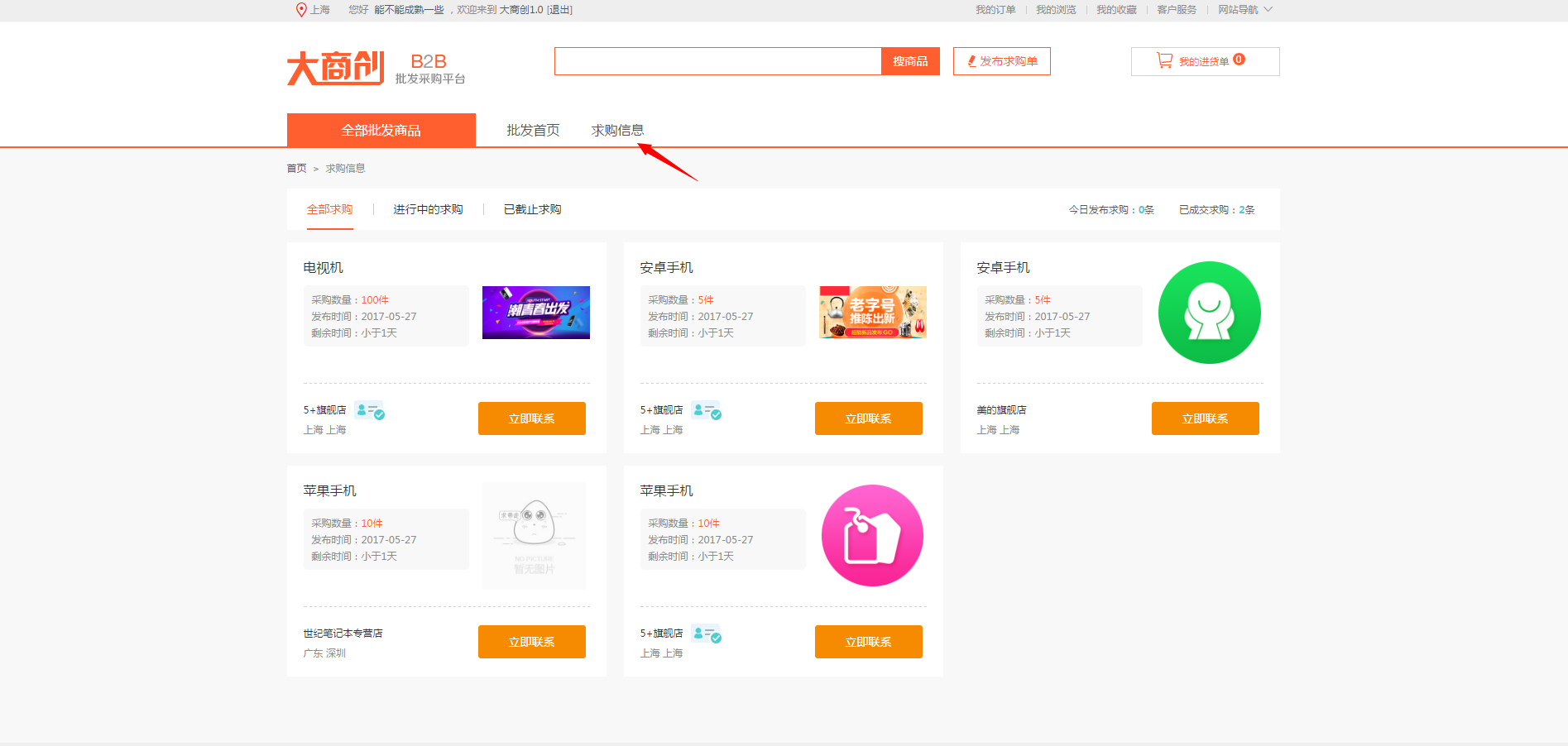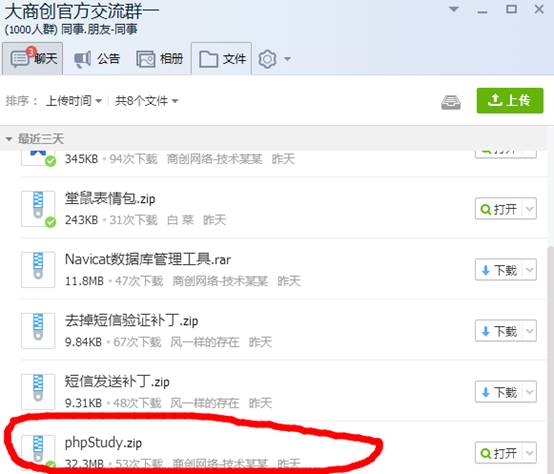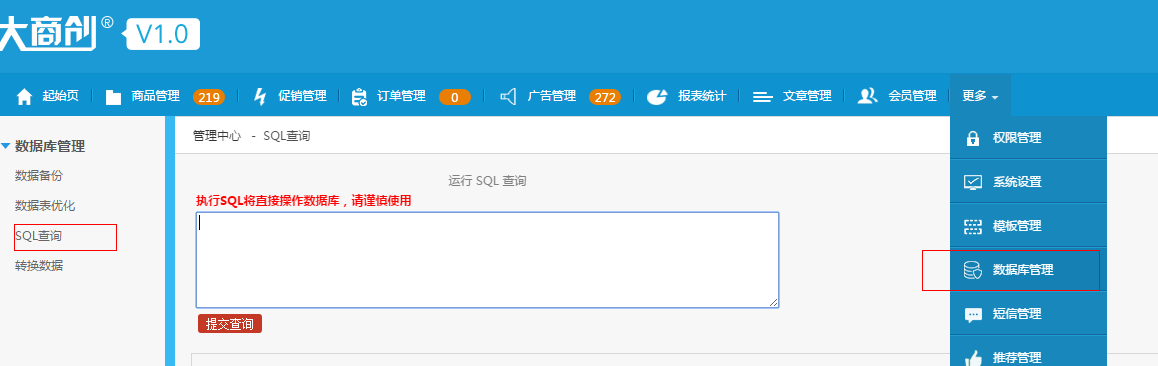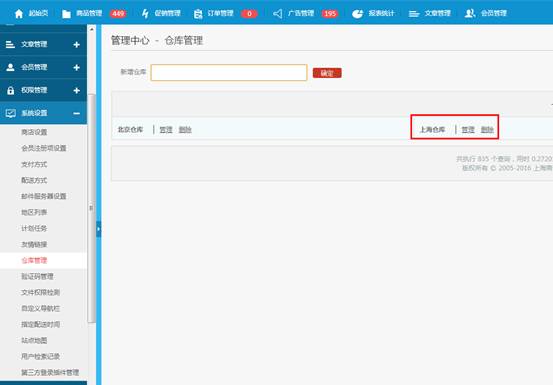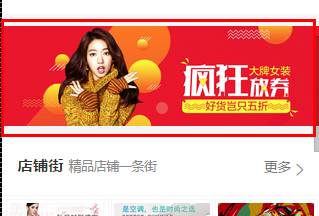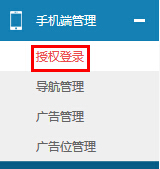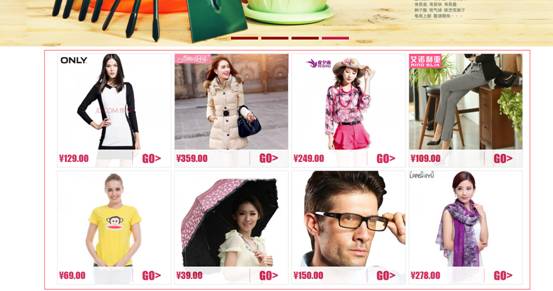【ecshop教程】ECSHOP商品批量上传,ECSHOP商品数据包导入
第一节
1.1 进入后台管理中心 商品管理-〉商品批量上传,进入商品批量上传页面。如图所示:
1.2 您可以在上图中红色方块区域标注中下载批量上传文件的样本。下载完样本后就可以在批量文件里添加商品信息了。
关于添加批量上传商品信息,打开下载的样本文件添加商品信息,请按正确格式添加商品信息。格式如图所示:
温馨提示:a 关于商品图片这里可以只上传一张商品原始图片。
b如果不是添加的虚拟商品的话一定要将“是否实体商品”这项添为 1,否则的话为 0。能否作为普通商品销售这一项添为1作为普通商品销售,否则只能作为配件或赠品销售。
c 货号唯一,不能重复。
1.3 把编辑好的 excel 文件的保存类型设为 CSV(逗号分隔)(*.csv),保存好文件后就可以执行商品批量上传了。如图所示:
声明:这里因为文件保存的类型是为 CSV(逗号分隔)(*.csv),这种格式的文件是 gbk 编码的。所以上传 csv 文件时要选择“简体中文”。
1.4 点击确定后进入信息确认页面。如图所示:
注:在.csv文件中添加多少个商品信息,就显示多少个商品。在这里我没有添加商品信息,所以不显示。
1.5 再次确定后。商品的批量上传成功,如果添加的是虚拟商品的话点击虚拟卡列表就可以查看你所上传的商品信息。如果是实体商品的话直接点击商品列表查看所上传的商品信息。
上面的说明针对是 gbk 格式的 csv 文件。
第二节
下面说一下保存为 utf8 格式的。也是先在 excel 里按正确格式添加商品信息,保存后将文件重命名为 txt 的纯文本文件。再打开 txt 文件、将 txt 的纯文本文件的编码格式存为 utf-8 的。接下来再执行商品的批量上传,如图 所示:
点击确定后。如图 所示:
以下的操作同上就省略了。。。。
第三节 图片批量处理
接下来就是图片的显示,因为批量上传时很多图片都没有处理。在前台各个图片为了能自适用各页面的显示,所以还要在后台执行 商品管理 -> 图片批量处理。如图 所示
执行完图片批量处理后每个商品图片为了自适应各页面的显示,会生成 5 张图片。
第四节 补充说明
1.1 关于多张图片的说明:
正常情况下上传一张图片。将产生以下几张图片:
原始图片 + 商品相册图片原始图(图片大小为上传图片大小)
商品图片 + 商品相册图片(以200*200 为例,大小约为5k-9k不等)
商品小图 + 商品相册小图(以100*100 为例,大小约为1k-4k不等)
如果你觉得图片太占空间,可以删除商品的相册图片。
生成多张图片是为了每个页面使用合适的图片,加快网页显示和避免用 htm 控制图片大小产生图片变形。再者图片虽然多,但自动生成的图片大小都不一样大。
1.2 做图片批量处理时要注意:如果不选中添加水印的话,只是生成商品的缩略图,而商品详细页面的图片还是保持上传时的原始图片的大小。为了自适应各个页面的显 示所以要把生存缩略图和添加水印都选中(如果不需要图片上有水印的话可以在系统设置->商品设置 里将水印的透明度设为0。
版权声明:本文来源于互联网,如有侵权,请联系下方邮箱,一个工作日删除!